MFC-J6910DW
FAQ & Fehlerbehebung |
Eine zweiseitige Kopie machen. (Duplex)
Um die zweiseitige (Duplex) Kopierfunktion zu verwenden, folgen Sie bitte den Schritten.
-
1-seitig -> 2-seitig
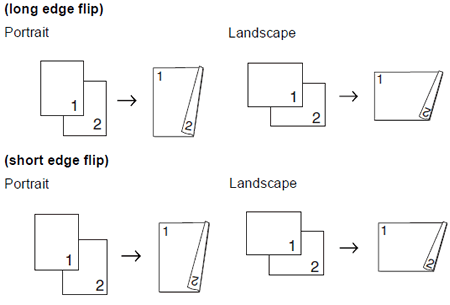
-
2-seitig -> 2-seitig
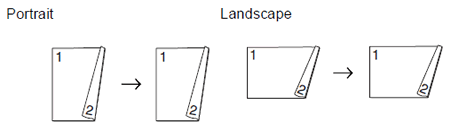
-
2-seitig -> 1-seitig
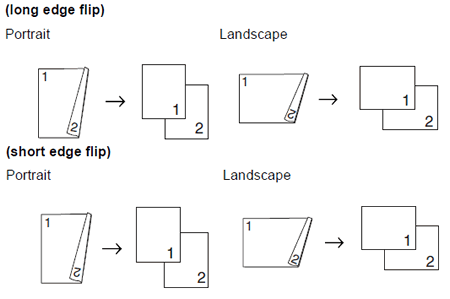
-
Sie können 2-seitige Dokumente bis zum Format Legal mit dem ADF kopieren.
- Sie können nur Normalpapierformate Letter, Legal Ledger, A4, A5, A3, Oder Executive.
-
Drücken Sie auf dem Bedienfeld des Geräts die Taste Duplex Copy .
-
Laden Sie das Dokument.
Wenn Sie ein 2-seitiges Dokument kopieren möchten, legen Sie das Dokument in den ADF ein.
-
Drücken Sie (Kopieren).
-
Führen Sie einen der folgenden Schritte aus:
-
Wenn Sie ein Dokument im Format Ledger oder A3 kopieren, gehen Sie zu Step5.
- Wenn Sie Dokumente in den Größen Letter, Legal, A4, A5 oder Executive kopieren, gehen Sie zu step8.
-
Drücken Sie More.
-
Drücken Sie A3/LGR Duplex Copy Setting.
N in 1 copy ist mit A3/LGR Duplex Copy Setting nicht verfügbar .
-
Drücken Sie an Seite anpassen oder Skala beibehalten.
Wenn Sie „ an Seite anpassen“ wählen, wird die Dokumentgröße automatisch auf den druckbaren Bereich reduziert. Wenn Sie „ Maßstab beibehalten“ wählen, ändert Ihr Gerät die Dokumentgröße nicht. Je nach Dokumentgröße können die obere und untere Seite abgeschnitten werden.
-
Drücken Sie die NACH-LINKS- ODER NACH-RECHTS-TASTE , um den gewünschten 2-seitigen (Duplex) Kopiertyp anzuzeigen, und drücken Sie diese Taste.
-
Geben Sie die gewünschte Anzahl an Kopien ein.
-
Drücken Sie Schwarz (Mono) Start S&W oder Farbe (Colour) Start . Wenn Sie das Dokument in den automatischen Vorlageneinzug eingelegt haben, liest das Gerät die Seiten ein und beginnt zu drucken. Wenn Sie das Scannerglas verwenden, fahren Sie mit step11 fort.
-
Drücken Sie Scan , und legen Sie die nächste Seite auf das Scannerglas. Drücken Sie Schwarz (Mono) Start S&W oder Farbe (Colour) Start . (Wiederholen Sie diesen Schritt für jede weitere Seite).
- Nachdem alle Seiten eingelesen wurden, drücken Sie Fertig. Das Gerät beginnt nun mit dem Drucken.
-
Drücken Sie Scan , und legen Sie die nächste Seite auf das Scannerglas. Drücken Sie Schwarz (Mono) Start S&W oder Farbe (Colour) Start . (Wiederholen Sie diesen Schritt für jede weitere Seite).
-
Drücken Sie Schwarz (Mono) Start S&W oder Farbe (Colour) Start . Wenn Sie das Dokument in den automatischen Vorlageneinzug eingelegt haben, liest das Gerät die Seiten ein und beginnt zu drucken. Wenn Sie das Scannerglas verwenden, fahren Sie mit step11 fort.
-
Geben Sie die gewünschte Anzahl an Kopien ein.
-
Drücken Sie A3/LGR Duplex Copy Setting.
-
Wenn Sie ein Dokument im Format Ledger oder A3 kopieren, gehen Sie zu Step5.
-
Führen Sie einen der folgenden Schritte aus:
-
Drücken Sie (Kopieren).
-
Laden Sie das Dokument.
Berühren Sie gedruckte Seiten NICHT bevor sie zum zweiten Mal ausgegeben werden. Das Gerät druckt die erste Seite, gibt sie aus, und zieht dann das Papier für den Druck der zweiten Seite wieder ein.
-
Wenn ein Papierstau vorliegt, drücken Sie nach step3 Mehr. Drücken Sie Erweitert, und drücken Sie dann eine der folgenden Einstellungen für die Stauvermeidung: DX1 oder DX2.
DX1 verwendet eine längere Druckzeit, um die Tinte zu trocknen.
DX2 verwendet eine längere Druckzeit und druckt auch in helleren Farben.
-
steht nicht für die Formate Ledger und A3 zur Verfügung.
-
2 in 1 (ID)sind Poster und Book Copy nicht mit Duplex Copyerhältlich.
-
1 bis 2 und Schräglageneinstellung sind nicht verfügbar mit 2Side->2Side und 2Side->1Side.
-
Bei der Verwendung von Ledger oder A3 Format Papier, Vergrößern/Verkleinern ist nicht verfügbar mit 1Side->2Side und 2Side->2Side.
- An Seite anpassen ist nicht verfügbar mit 1Side->2Side und 2Side->2Side.
-
Bei der Verwendung von Ledger oder A3 Format Papier, Vergrößern/Verkleinern ist nicht verfügbar mit 1Side->2Side und 2Side->2Side.
-
1 bis 2 und Schräglageneinstellung sind nicht verfügbar mit 2Side->2Side und 2Side->1Side.
-
2 in 1 (ID)sind Poster und Book Copy nicht mit Duplex Copyerhältlich.
-
steht nicht für die Formate Ledger und A3 zur Verfügung.
